L’errore 0x8007003b durante il tentativo di copiare un file di grandi dimensioni (>100MB) su una connessione VPN può apparire quando la connessione al server non è stabile, o se la configurazione non corrisponde, ad esempio se si sta eseguendo Samba o OpenVPN tunnel che limita la larghezza di banda al server.
Alcuni utenti hanno anche riferito che questo accade su diversi sistemi operativi, sia che stiano copiando su un DFS o su un NAS, e cambiare le impostazioni di rete sia sul loro dispositivo che sul router non aiuta.
Ci sono un paio di cose che puoi provare per vedere se risolvono il problema, quindi continua a leggere per vedere cosa puoi fare al riguardo.
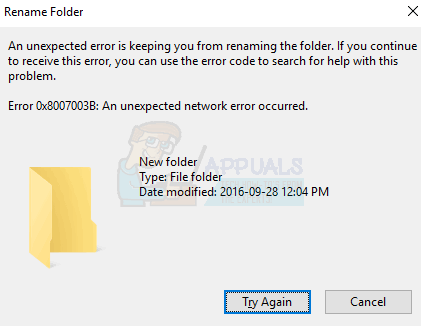
Suggerimento degli utenti: Varie configurazioni
Durante la ricerca di questa soluzione, ci siamo imbattuti in questo post su social.technet che ha molte discussioni preziose riguardanti varie configurazioni come OpenVPN, SMB, Samba ecc.
Metodo 1: Disabilitare le terze parti/antivirus o firewall
I programmi di sicurezza nel tuo PC tendono regolarmente a creare problemi con i nuovi aggiornamenti. I programmi antivirus non possono riconoscere il “buono” e il “cattivo” uso di queste applicazioni, in questo modo possono avvertirvi di bloccarle o addirittura eliminarle.
Nella maggior parte dei casi, il modo per disattivare l’antivirus è localizzarlo nell’angolo destro della vostra barra delle applicazioni. Dopo aver individuato l’icona dell’antivirus, cliccate con il tasto destro del mouse. Dovresti ottenere un menu a tendina e cliccare su disattiva. Questo disabiliterà il tuo antivirus mentre stai lavorando all’installazione dei nuovi aggiornamenti.

Se non vuoi disabilitarlo, e forse non vuoi avere questo problema in futuro, la cosa migliore che puoi fare è fare un’eccezione nelle impostazioni dell’antivirus in modo che in futuro non dia problemi. Nella maggior parte dei casi puoi fare un’eccezione andando nelle impostazioni del tuo antivirus, trovando Eccezioni e aggiungendo una regola. Se rimani bloccato, visita il sito web del tuo specifico antivirus e troverai una guida dettagliata su come fare entrambe le cose di cui sopra.
Per disabilitare il firewall, segui i passi seguenti.
- Apri il Pannello di controllo andando nel menu Start e individuando Tutti i programmi. Naviga fino all’icona del Pannello di controllo e cliccaci sopra.
- Nel Pannello di controllo clicca sull’icona Sistema e sicurezza.
- Clicca su Windows Firewall.
- Se il Windows Firewall è disabilitato, lo stato di Windows Firewall sarà Off. Se è On, dovresti disabilitarlo.
- Nella finestra Personalizza Impostazioni, seleziona Disattiva Windows Firewall e clicca su OK.
Metodo 2: Controlla la formattazione
Windows e la sua memoria hanno alcuni metodi di formattazione diversi, come FAT32 o NTFS. Entrambi i metodi hanno diverse limitazioni, e alcuni di essi possono essere la causa di questo problema. Quello che dovreste controllare è la formattazione dell’unità di destinazione dove state copiando il file. Se è FAT32, dovresti sapere che supporta solo file più piccoli di 4GB, e si bloccherà automaticamente verso la fine della copia. Questo succede solo con un singolo file più grande di 4GB, quindi se si tratta di molti file più piccoli, dovrebbe essere assolutamente a posto.
Anche se questo potrebbe sembrare un problema molto più complicato di quanto non sia in realtà, basta seguire i metodi di cui sopra, e dovrebbe essere assolutamente a posto.
Metodo 3: Abilitare l’accesso ospite usando Windows Powershell
Modificando questo valore si abilita l’accesso ospite sul vostro Windows che può potenzialmente risolvere questo errore 0x8007003B, è necessario modificare la chiave utilizzando l’Editor del Registro di sistema, ma ho creato questo comando che farà la stessa cosa, ma non dovrete passare attraverso alcun fastidio di modifica del Registro di sistema.
Per abilitare l’accesso come ospite, segui i passi seguenti.
-
- Clicca con il tasto destro del mouse sul pulsante Start e premi “Windows Powershell (Admin)”.
- Metti il seguente comando e premi invio.
REG ADD HKLM\SYSTEM\CurrentControlSet\Services\LanmanWorkstation\Parameters /f /v AllowInsecureGuestAuth /t REG_SZ /d 1

Esegui il comando. - Riavvia il tuo computer e il tuo problema dovrebbe essere risolto.